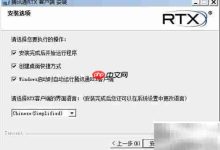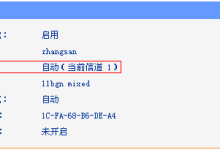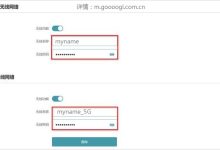CMOS电池没电是笔记本系统时间不准的常见原因,表现为开机时间重置、BIOS设置丢失或出现CMOS错误提示,解决方法是更换CR2032型号电池并确保正确安装;若问题依旧,需检查Windows时间同步设置,开启自动设置时间和时区,手动同步或更换时间服务器,重启Windows Time服务,排除防火墙限制;若仍无效,可能涉及新电池质量问题、主板CMOS电路故障或双系统时间冲突,建议进一步排查或寻求专业维修。

笔记本系统时间不准,每次开机都重置,这通常指向两个主要问题:硬件故障或软件配置错误。更常见的是主板上的CMOS电池没电了,导致系统无法保存时间信息。当然,也可能是Windows时间同步服务出了问题。
CMOS电池没电是罪魁祸首,其次考虑软件配置。
更换CMOS电池,检查Windows时间同步设置。
CMOS电池没电了?如何更换?
CMOS电池是主板上的一颗纽扣电池,负责在电脑断电时维持BIOS设置和系统时间的运行。它的寿命通常在3-5年左右。如果你的笔记本比较老旧,或者长时间未使用,CMOS电池很可能已经耗尽。
如何判断CMOS电池没电?
除了系统时间每次开机都重置外,你可能还会遇到以下情况:
- BIOS设置丢失:每次开机都需要重新设置BIOS。
- 开机报错:出现CMOS checksum error之类的错误提示。
更换CMOS电池的步骤:
- 准备工作: 新的CMOS电池(通常是CR2032型号,但最好查阅你的笔记本型号对应的规格),一把螺丝刀,以及防静电手套(可选,但推荐)。
- 断开电源: 务必关闭笔记本并断开电源适配器。
- 打开笔记本后盖: 不同型号的笔记本打开方式不同,请参考你的笔记本说明书或在线教程。小心操作,避免损坏内部元件。
- 找到CMOS电池: CMOS电池通常位于主板上,是一个银色的纽扣电池。
- 取出旧电池: 有的CMOS电池有卡扣固定,有的则直接插在插槽里。小心取出旧电池。
- 安装新电池: 将新电池按照正确的极性(通常有正负极标识)安装到插槽中。
- 合上后盖: 重新安装笔记本后盖,并拧紧螺丝。
- 开机测试: 开机进入BIOS设置,设置正确的日期和时间。重启电脑,观察时间是否能正确保存。
注意事项:
- 操作前最好查阅你的笔记本型号对应的拆机教程,避免损坏内部元件。
- 如果无法自行更换,建议寻求专业人士的帮助。
- 更换电池时注意静电防护,避免损坏主板。
Windows时间同步服务出问题了?如何解决?
即使CMOS电池正常,Windows时间同步服务也可能出现问题,导致时间不准。
检查Windows时间同步设置:
- 打开“设置”: 点击“开始”菜单,选择“设置”(齿轮图标)。
- 进入“时间和语言”: 在“设置”窗口中,选择“时间和语言”。
- 检查“日期和时间”: 确保“自动设置时间”和“自动设置时区”选项已开启。
- 同步时间: 点击“立即同步”按钮,手动同步时间。
如果同步失败,可以尝试以下方法:
- 更换时间服务器: 在“日期和时间”设置中,点击“其他时钟”,然后选择“Internet时间”选项卡。点击“更改设置”按钮,选择一个不同的时间服务器(例如time.windows.com或pool.ntp.org)。
- 重启Windows Time服务: 按下Win + R键,输入“services.msc”并回车。找到“Windows Time”服务,右键点击选择“重启”。
- 检查防火墙设置: 确保防火墙允许Windows Time服务访问互联网。
为什么更换了CMOS电池,时间还是不准?
更换CMOS电池后,如果时间仍然不准,可能存在以下几种情况:
- 新电池质量问题: 少数情况下,新购买的CMOS电池可能存在质量问题,导致无法正常工作。可以尝试更换另一颗电池。
- 主板故障: 极少数情况下,主板上的CMOS电路可能存在故障,导致无法正确读取CMOS电池的信息。这种情况通常需要维修或更换主板。
- 系统错误: 某些系统错误也可能导致时间同步出现问题。可以尝试重置Windows系统或进行系统修复。
- 双系统冲突: 如果你的电脑安装了多个操作系统,可能会出现时间同步冲突。需要分别设置每个系统的时间同步设置,并确保它们使用相同的时间服务器。
如果以上方法都无法解决问题,建议寻求专业人士的帮助,检查硬件是否存在故障。

 路由网
路由网